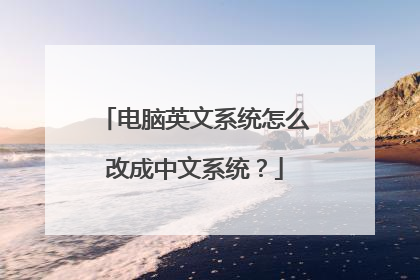操作系统的安装步骤是什么?
1、先在一台可用的电脑上下载安装系统之家一键重装系统工具,插入一个8g以上的空u盘,选择u盘模式开始制作。2、在这个栏目下选择需要安装的win10系统,点击开始制作。3、等待软件自动制作完成提示成功后,我们拔掉u盘关闭软件即可。4、把u盘启动盘插入到需要安装的电脑上,开机不断按启动热键f12或del等之类的进入快速启动项,选择u盘启动项回车。5、上下键选择01项pe系统进入。6、在pe系统内,打开系统之家装机工具选择win10系统安装到系统盘c盘。7、等待提示安装完成后,选择立即重启电脑。8、期间可能会重启多次,耐心等待进入到win10系统桌面即表示安装完成。
新手如何装一个完美系统 相信对于那些大虾级的人物来说装系统根本不是什么难事,不过是不停的点“下一步”罢了!但对于菜鸟级人物也许就是一件难事了。今天我们就以装Windows2000/XP为例,把本人装系统的一些经验告诉大家,希望会对你们有所帮助。装系统前:先想好要将系统装在哪个盘,然后将该盘整理。这里所说的整理,就是将有用的文件放到另一个盘中保存起来,以防格式化的时候误删掉。还有就是如果你的机器硬件驱动盘找不到了,建议使用工具软件将驱动保存下来。Windows优化大师可以做到这点。需要注意的就是,“我的文档”里的东西都算C盘里的东西,别忘了保存它里面的文件。至于收藏夹等的路径因系统不同而不同。一般在C:DocumentsandSettings下面有一个以你机器登陆名命名的文件夹,打开后就会看到收藏夹,复制到别的盘即可。做好以上这些,基本上就可以开始装系统了。重新启动计算机,然后按DEL键进入BIOS设置。有的人在这里不知道什么时候按DEL键,那就告诉你个笨办法,只要重启了,就一直按好了。还有就是,因为主板生产厂家的不同,进入BIOS的快捷键也有所区别。有的是F2,有的是F10,一般开机时在屏幕低端都有提示。进入BIOS后切勿随便改动,因为这里面的东西都是相当重要的,如果改错可能会连系统都进不去。我们只需要改动计算机启动时的盘符顺序就可以了。这个怎么找还真不好说,因为BIOS设置也会因主板不同而不同。一般在BOOT标签下,设置用光驱启动计算机就可以。BIOS设置时右边都会有相关提示,菜鸟们可根据提示来做。弄好后先别急着重启,要把安装盘放进光驱中,再按F10保存并重新启动。这时要注意观察,启动时计算机会先检测光驱,屏幕下面出现一行字符(具体英语忘掉了,汗),意思就是让你按任意键进入光盘启动。按一下,听到光驱开始疯转,装系统的过程就正式开始了!装系统中:看屏幕中的提示,因为都是中文的所以几乎不需要介绍什么。首先需要用户选择是安装新的操作系统还是修复,选择安装新的操作系统,然后按F8同意那些协议,出现盘符选择界面。用键盘上下键移动光标至你要安装的盘符上,按“D”键,系统会提示说删除该盘将会删除所有资料,不管它,接着按“L”键再确定删除。完成后屏幕返回到刚才的界面。然后选择“在当前盘安装WindowsXP”(大概意思,原文不记的了)后按回车,系统提示要格式化该盘。选择“快速NTFS方式”格式化,此时出现格式化界面,稍候等进度条到100%时计算机开始自动装入光驱中的安装文件,大概时间8分钟左右(视光驱速度而定),完成后系统自动重启。注意,此时要将光驱里的安装盘取出,为的是避免重启后又自动读取。重启后再次进入安装界面,此时将安装盘再放入后安装继续,几乎不需要你做任何设置,点“下一步”就可以。不过中间有一个输入序列号的过程得动动手。这个过程大概40分钟左右,其间屏幕会显示一些关于windowsXP的相关功能信息,可以留意一下。完成后系统提示将安装盘取出。你拿出来后,重启,顺便进BIOS将开机启动顺序改回至硬盘启动,基本上就完成安装过程了!装系统后:一般在进入系统后常用硬件的驱动都已经安装好,但不是全部。这时就需要用户自己来安装。首先查看机器哪些驱动未安装!右键点击“我的电脑”,选“属性”,在“硬件”标签里点击“设备管理器”,凡是在设备前面有一个问号图标的均表示该设备有问题。双击,按上面的提示将驱动安装好。直到前面的“问号”全部消失为止。需要装的驱动一般有显卡、声卡、网卡、猫,一些比较高级的机器还有红外、蓝牙等适配器的驱动。下面就是对系统的一些优化设置,如果你的机器配置不高,建议按我说的做。1>右键单击屏幕,选择“属性”。点击“外观”标签,在“外观与按钮”的下拉菜单中选择“Windows经典样式”,然后在“设置”标签里,按个人喜好调整屏幕分辨率大写,一般为1024*768。如果你用的是普通CRT显示器,需要再点“监视器”标签,将“屏幕刷新频率”调整至“85赫兹”,点确定!屏幕看起来是不是舒服多了?2>右键单击任务栏,选择“属性”,在“任务栏”标签项中将“显示快速启动”前的复选框选中。然后再点击“「开始」菜单”标签,将菜单类改成“经典「开始」菜单”,点“确定”,看看现在的样子是不是要舒服点呢?(嘿,我的个人感觉!)3>右键单击我的电脑,选择“高级”标签。单击性能项里的“设置”按钮。在视觉效果项里先点击“调整为最佳性能”,然后在下面的复选项里选中“在文件夹中使用常见任务”。如下图所示:做好这步,然后再点“视觉效果”旁边的“高级”标签,在“虚拟内存”处点“设置”按钮。在打开的属性框里,先将光标定位在C盘,点击下面的“无分页文件”,然后再点击D盘(你机器上哪个盘空间大就点哪个),在自定义大小里输入相应数值,点旁边的“设置”按钮,再点击确定。如下图所示:虚拟内存的设置要根据本身内存容量来定!一般情况为内存本身容量的1.5倍即可!4>右键单击“我的电脑”,选择“系统还原”标签,如果不需要的话选择“在所有驱动器上关闭系统还原”,这个一般人都不需要!5>此时你会发现屏幕右下角系统托盘处有一个“盾”样的图标,那个是WindowsXP的安全中心。双击打开它,在你没有安装自己的杀毒软件的时候,将“防火墙”和“病毒防护”都开启。这样安全性会相对较高一些!6>做好这些后单击“开始”,选择“WindowsUpdate”,此时自动打开IE连接到windows升级网站,按照它上面的提示进行升级,步骤必不可少!升级完成后可能会需要重新启动计算机。7>打开任意一个文件夹,从菜单栏里点击“工具”,选择“文件夹选项”。单击“查看”标签,将“不缓存缩略图”、“记住每个文件夹的视图位置”、“鼠标指向文件夹或桌面项时显示提示信息”这三个类前的勾去掉。再点击上方的“应用到所有文件夹”,点确定!8>右键单击IE,选择“属性”,在“常规”标签中,点击“使用空白页”,再点确定!最后的话到这里,我们的新手装系统就基本介绍完了,但笔者还想提醒大家几点:1>杀毒软件一定要装,并且经常更新,定期杀毒,不要以为不乱上网站就不会中毒。2>系统一定要打补丁,微软每个月第二个星期发布补丁,届时一定按我上面提到的方法去更新。3>切勿胡乱下载安装软件。很多不正规的网站提供的下载链接可能是带有病毒的,或者是绑定了一堆垃圾软件。请下载的时候一定要注意查看选项,把不需要的软件前的勾去掉。4>不要随便改动计算机设置,不要随意删除计算机的文件.http://school.21tx.com/2005/12/27/11254_1.htmlBIOS设置图解教程http://www.tsyy.sina.net/bios/bios.htm视频:windowsXP安装视频http://tech.163.com/05/0715/14/1ON5L6MG00091589.html操作系统安装详细图解http://www.cnber.com/softhtml/1127.htm
看你用什么方式安装!一般有光盘安装、硬盘安装和U盘安装几种! 安装盘也分安装版和还原版(最常见的就是GHOST),还原版就相当于把人家安好的操作系统拿来给你的C盘覆盖!下面给你介绍简单的光盘安装:首先买一个安装盘(或者自己从网上下一个系统自己刻),将光盘放入光驱后开机,一般电脑都会出现“启动”和“安装”两个选项(当然选择安装(用上下键选中后安回车 )),但有的电脑需要按F8或者F2才能进入,具体要看自己电脑的主板!进入后,如果是第一次安装操作系统还要给硬盘分盘,然后就是选择你安装的位置,当然一般是选择C盘,如果以前是因为病毒的原因重新安系统的,建议你先将C盘格式化,然后继续,唉!!其实每一步都有汉语提示,一看就明白!除非需要设置主板的时候没有汉语(不过一般不需要设置主板,U盘安装有时需要设置下)! 勇敢的尝试几次就不怕,其实很简单,现在都是傻瓜是安装了!不像以前需要什么命令来安装!。如需了解其他安装方式,随时与我交流!
1、准备工作,安装光碟(系统盘),如非自启动,还需要启动光盘;如果U盘安装,首先对U盘尽行设置,加载引导文件,拷贝系统文件(可从网上下载喜好的版本),为了不走弯路,最好下载齐备GHOST、自解压软件、虚拟光驱、DM分区工具及主版常用驱动。如果需要用自己的硬盘安装,可用数据线把硬盘连至别的主机,分好区将所需文件拷贝至逻辑分区,并对C盘加载引导程序,使其可进入DOS。 2、设置主板BOSS,设置主启动盘,光盘安装最为简捷,现在的罗卜家园及雨林木风等许多版本集成了常用软件及通用驱动,克隆版本安装极为快捷,一键起动即进入可视菜单,点击安装系统至C盘,只需等待数分钟,系统还原完毕重启即进入WINDOWS主界面。
磁盘,然后重启,有个一键GHOST,后面要手动恢复GHO文件就行了
新手如何装一个完美系统 相信对于那些大虾级的人物来说装系统根本不是什么难事,不过是不停的点“下一步”罢了!但对于菜鸟级人物也许就是一件难事了。今天我们就以装Windows2000/XP为例,把本人装系统的一些经验告诉大家,希望会对你们有所帮助。装系统前:先想好要将系统装在哪个盘,然后将该盘整理。这里所说的整理,就是将有用的文件放到另一个盘中保存起来,以防格式化的时候误删掉。还有就是如果你的机器硬件驱动盘找不到了,建议使用工具软件将驱动保存下来。Windows优化大师可以做到这点。需要注意的就是,“我的文档”里的东西都算C盘里的东西,别忘了保存它里面的文件。至于收藏夹等的路径因系统不同而不同。一般在C:DocumentsandSettings下面有一个以你机器登陆名命名的文件夹,打开后就会看到收藏夹,复制到别的盘即可。做好以上这些,基本上就可以开始装系统了。重新启动计算机,然后按DEL键进入BIOS设置。有的人在这里不知道什么时候按DEL键,那就告诉你个笨办法,只要重启了,就一直按好了。还有就是,因为主板生产厂家的不同,进入BIOS的快捷键也有所区别。有的是F2,有的是F10,一般开机时在屏幕低端都有提示。进入BIOS后切勿随便改动,因为这里面的东西都是相当重要的,如果改错可能会连系统都进不去。我们只需要改动计算机启动时的盘符顺序就可以了。这个怎么找还真不好说,因为BIOS设置也会因主板不同而不同。一般在BOOT标签下,设置用光驱启动计算机就可以。BIOS设置时右边都会有相关提示,菜鸟们可根据提示来做。弄好后先别急着重启,要把安装盘放进光驱中,再按F10保存并重新启动。这时要注意观察,启动时计算机会先检测光驱,屏幕下面出现一行字符(具体英语忘掉了,汗),意思就是让你按任意键进入光盘启动。按一下,听到光驱开始疯转,装系统的过程就正式开始了!装系统中:看屏幕中的提示,因为都是中文的所以几乎不需要介绍什么。首先需要用户选择是安装新的操作系统还是修复,选择安装新的操作系统,然后按F8同意那些协议,出现盘符选择界面。用键盘上下键移动光标至你要安装的盘符上,按“D”键,系统会提示说删除该盘将会删除所有资料,不管它,接着按“L”键再确定删除。完成后屏幕返回到刚才的界面。然后选择“在当前盘安装WindowsXP”(大概意思,原文不记的了)后按回车,系统提示要格式化该盘。选择“快速NTFS方式”格式化,此时出现格式化界面,稍候等进度条到100%时计算机开始自动装入光驱中的安装文件,大概时间8分钟左右(视光驱速度而定),完成后系统自动重启。注意,此时要将光驱里的安装盘取出,为的是避免重启后又自动读取。重启后再次进入安装界面,此时将安装盘再放入后安装继续,几乎不需要你做任何设置,点“下一步”就可以。不过中间有一个输入序列号的过程得动动手。这个过程大概40分钟左右,其间屏幕会显示一些关于windowsXP的相关功能信息,可以留意一下。完成后系统提示将安装盘取出。你拿出来后,重启,顺便进BIOS将开机启动顺序改回至硬盘启动,基本上就完成安装过程了!装系统后:一般在进入系统后常用硬件的驱动都已经安装好,但不是全部。这时就需要用户自己来安装。首先查看机器哪些驱动未安装!右键点击“我的电脑”,选“属性”,在“硬件”标签里点击“设备管理器”,凡是在设备前面有一个问号图标的均表示该设备有问题。双击,按上面的提示将驱动安装好。直到前面的“问号”全部消失为止。需要装的驱动一般有显卡、声卡、网卡、猫,一些比较高级的机器还有红外、蓝牙等适配器的驱动。下面就是对系统的一些优化设置,如果你的机器配置不高,建议按我说的做。1>右键单击屏幕,选择“属性”。点击“外观”标签,在“外观与按钮”的下拉菜单中选择“Windows经典样式”,然后在“设置”标签里,按个人喜好调整屏幕分辨率大写,一般为1024*768。如果你用的是普通CRT显示器,需要再点“监视器”标签,将“屏幕刷新频率”调整至“85赫兹”,点确定!屏幕看起来是不是舒服多了?2>右键单击任务栏,选择“属性”,在“任务栏”标签项中将“显示快速启动”前的复选框选中。然后再点击“「开始」菜单”标签,将菜单类改成“经典「开始」菜单”,点“确定”,看看现在的样子是不是要舒服点呢?(嘿,我的个人感觉!)3>右键单击我的电脑,选择“高级”标签。单击性能项里的“设置”按钮。在视觉效果项里先点击“调整为最佳性能”,然后在下面的复选项里选中“在文件夹中使用常见任务”。如下图所示:做好这步,然后再点“视觉效果”旁边的“高级”标签,在“虚拟内存”处点“设置”按钮。在打开的属性框里,先将光标定位在C盘,点击下面的“无分页文件”,然后再点击D盘(你机器上哪个盘空间大就点哪个),在自定义大小里输入相应数值,点旁边的“设置”按钮,再点击确定。如下图所示:虚拟内存的设置要根据本身内存容量来定!一般情况为内存本身容量的1.5倍即可!4>右键单击“我的电脑”,选择“系统还原”标签,如果不需要的话选择“在所有驱动器上关闭系统还原”,这个一般人都不需要!5>此时你会发现屏幕右下角系统托盘处有一个“盾”样的图标,那个是WindowsXP的安全中心。双击打开它,在你没有安装自己的杀毒软件的时候,将“防火墙”和“病毒防护”都开启。这样安全性会相对较高一些!6>做好这些后单击“开始”,选择“WindowsUpdate”,此时自动打开IE连接到windows升级网站,按照它上面的提示进行升级,步骤必不可少!升级完成后可能会需要重新启动计算机。7>打开任意一个文件夹,从菜单栏里点击“工具”,选择“文件夹选项”。单击“查看”标签,将“不缓存缩略图”、“记住每个文件夹的视图位置”、“鼠标指向文件夹或桌面项时显示提示信息”这三个类前的勾去掉。再点击上方的“应用到所有文件夹”,点确定!8>右键单击IE,选择“属性”,在“常规”标签中,点击“使用空白页”,再点确定!最后的话到这里,我们的新手装系统就基本介绍完了,但笔者还想提醒大家几点:1>杀毒软件一定要装,并且经常更新,定期杀毒,不要以为不乱上网站就不会中毒。2>系统一定要打补丁,微软每个月第二个星期发布补丁,届时一定按我上面提到的方法去更新。3>切勿胡乱下载安装软件。很多不正规的网站提供的下载链接可能是带有病毒的,或者是绑定了一堆垃圾软件。请下载的时候一定要注意查看选项,把不需要的软件前的勾去掉。4>不要随便改动计算机设置,不要随意删除计算机的文件.http://school.21tx.com/2005/12/27/11254_1.htmlBIOS设置图解教程http://www.tsyy.sina.net/bios/bios.htm视频:windowsXP安装视频http://tech.163.com/05/0715/14/1ON5L6MG00091589.html操作系统安装详细图解http://www.cnber.com/softhtml/1127.htm
看你用什么方式安装!一般有光盘安装、硬盘安装和U盘安装几种! 安装盘也分安装版和还原版(最常见的就是GHOST),还原版就相当于把人家安好的操作系统拿来给你的C盘覆盖!下面给你介绍简单的光盘安装:首先买一个安装盘(或者自己从网上下一个系统自己刻),将光盘放入光驱后开机,一般电脑都会出现“启动”和“安装”两个选项(当然选择安装(用上下键选中后安回车 )),但有的电脑需要按F8或者F2才能进入,具体要看自己电脑的主板!进入后,如果是第一次安装操作系统还要给硬盘分盘,然后就是选择你安装的位置,当然一般是选择C盘,如果以前是因为病毒的原因重新安系统的,建议你先将C盘格式化,然后继续,唉!!其实每一步都有汉语提示,一看就明白!除非需要设置主板的时候没有汉语(不过一般不需要设置主板,U盘安装有时需要设置下)! 勇敢的尝试几次就不怕,其实很简单,现在都是傻瓜是安装了!不像以前需要什么命令来安装!。如需了解其他安装方式,随时与我交流!
1、准备工作,安装光碟(系统盘),如非自启动,还需要启动光盘;如果U盘安装,首先对U盘尽行设置,加载引导文件,拷贝系统文件(可从网上下载喜好的版本),为了不走弯路,最好下载齐备GHOST、自解压软件、虚拟光驱、DM分区工具及主版常用驱动。如果需要用自己的硬盘安装,可用数据线把硬盘连至别的主机,分好区将所需文件拷贝至逻辑分区,并对C盘加载引导程序,使其可进入DOS。 2、设置主板BOSS,设置主启动盘,光盘安装最为简捷,现在的罗卜家园及雨林木风等许多版本集成了常用软件及通用驱动,克隆版本安装极为快捷,一键起动即进入可视菜单,点击安装系统至C盘,只需等待数分钟,系统还原完毕重启即进入WINDOWS主界面。
磁盘,然后重启,有个一键GHOST,后面要手动恢复GHO文件就行了

电脑怎么重装中文系统呀
重装系统步骤: 重装系统方法(首先得准备一张系统安装盘):第一、开机时按DEL键进入bios设置, 如果是Award的bios选第二项Advanced BIOS Features,将启动首选项(first boot device 的选项)设为光盘(cd-rom)启动,然后按esc键,按F10键。又选择save &exit setup项为Y回车。如果是AMI bios,进入bios之后按右方向键,第四项,然后选择同样的类似first boot device 的选项,然后保存更改退出。第二、放入光盘,在读光盘的时候按回车键(就是出现黑屏上有一排英文press anykey to boot from CDROM 时)时间很短,要稍迅速一点.它就开始读光盘,下面按提示进行安装,设置,分区等等。第三、选择你要安装的分区。如果你是新的没有分区的硬盘,你可以创建分区了,如果你有分区,选择任意一个分区都可以,当然最好是选择你现在window所在的分区是最好的,这样它会提示你您的电脑已经存在一个系统,windows可以为你修复它,修复请按R,但你当然不修复对吧?这时候选择enter吧,安装全新的操作系统,然后选择格式化这个分区!这时候注意,windows2000以上最好安装在超过5G的分区,还要确保你的分区是完好的。第四、格式化分区。(如果你要保留你的文件的话,选择保持文件系统无变化好了!希望你能保持良好的习惯,自己的文件不要存在系统盘下,不要用windows提供的我的文档我的图片收藏之类,因为等你要重装系统时候会很麻烦。不幸如果你已经有文件在那里,你最好先把他们移到别的分区里,因为装系统补用把所以分区都格式化的,放到别的分区就放心了!)这一步安装过程会有提示,如果使用windows2000以上系统,如xp或2003,建议你选择用ntfs格式格式化硬盘!第五、安装过程暂时可以不用你管了,等待就可以了。它在复制文件哦!第六、重启了,还会出现:press anykey to boot from CDROM。。。这时候不要在按任意键了啊,否则你要重复一次了。第七、进入windows环境的安装部分了。按提示输入你的信息,如:安装序列号,地域和语音,是否设置网络组等。第八、重启了,快进入你熟悉的windows了,设置用户。。(只有xp才有这个选项。)激活系统。第九、系统装完了,将光盘启动改回为硬盘启动(即first boot device 的选项为HDD0),方法与第一的方法相同,重启就行了。 第十、该装驱动了,建议安装顺序如下:主板驱动(虽然不装xp也能工作)-- 显卡---声卡---其他(这都要看你是不是主板集成了声卡显卡啊)如果你的驱动都不是自启动光盘,没关系,xp启动时候会告诉你发现新硬件了,安装时候选择让它自己搜索,在搜索中包括光盘位置(或者你知道驱动在那个文件夹存着),就可以安装了。或者你到设备管理器找到那些还是问号的硬件,一个个安装驱动程序吧。
买张系统盘,放光驱里,开机的时候按住F8,直到出现提示页面!
现在都是全智能系统安装,不需要操作,直接买张系统安装盘就可以安装
买张系统盘。很简单的,开机设置光驱启动,根据提示装就可以了。
买张系统盘,放光驱里,开机的时候按住F8,直到出现提示页面!
现在都是全智能系统安装,不需要操作,直接买张系统安装盘就可以安装
买张系统盘。很简单的,开机设置光驱启动,根据提示装就可以了。

电脑系统安装教程
电脑装系统的方法如下: 电脑:联想电脑天逸510S。 系统:Windows10。 软件:小白一键重装系统11.5.47.1530。 1、打开“小白一键重装系统”,点击“我知道了”。 2、点击“系统重装”。 3、点击“下一步”按键。 4、选择要安装的系统,点击“安装此系统”。 5、点击“下一步”按键。 6、点击“安装系统”即可。

瀹夎�呯數鑴戠郴缁熸暀绋�
鎮ㄥソ锛屾柟娉� 1銆侀�栧厛宸為櫟灏嗕綘U鐩樺惎鍔ㄧ洏锛屾彃鍏ョ數鑴憉sb绔�鍙f垨鑰呯數鑴戝紑鏈哄悗灏唃host绯荤粺鐩樻斁鍏ョ數鑴戝厜椹便��2銆佸綋鐢佃剳涓�寮�鏈猴紝椹�涓婃寜閿�鐩樹笂鐨凢12鎸夐挳锛岃繘鍏ョ郴缁熷惎鍔ㄨ彍鍗曘�傚�傛灉浣犳槸鍏跺畠鍨嬪彿鐨勭數鑴戝彲浠ョ綉涓婃悳涓�鎼滐紝閭d釜鎸夐敭杩涘叆绯荤粺鍚�鍔ㄨ彍鍗曪紝涓�鑸�閮芥槸F12F9F1. 鍏蜂綋鐪嬩綘鐢佃剳鍨嬪彿銆�3銆佽繘鍏ュ惎鍔ㄨ彍鍗曞悗锛屾�ゆ椂閫夋嫨USB鍚�鍔ㄦ垨鑰呭厜鐩樺惎鍔�锛岀湅浣犺嚜鍐屾嬁鎴氬繁鐢ㄧ殑宸ュ叿銆傜劧鍚庡洖杞﹁繘鍏ョ郴缁熷惎鍔ㄨ彍鍗曠晫闈�銆�4銆佹�ゆ椂閫夋嫨win8 PE閫夐」锛岀劧鍚庡洖杞︼紝绛夊緟鐢佃剳杩涘叆win8 pe铏氭嫙绯荤粺銆�5銆佸綋鐢佃剳杩涘叆win8 pe铏氭嫙绯荤粺鍚庯紝姝ゆ椂灏卞彲浠ュ悜姝e父浣跨敤鐢佃剳鐨勬椂鍊欎竴鏍凤紝鎿嶄綔鑷�宸辩數鑴戙�傛帴涓嬫潵锛屾墦寮�妗岄潰ghost杞�浠讹紝杩涘叆鍒拌繕鍘熺郴缁熻彍鍗曠晫闈�銆�6銆佸洖杞︼紝鍦ㄧ晫闈�涓婇�夋嫨local鈥斺�斻�媝arttion---銆媐rom image锛岀劧鍚庡洖杞︺��7銆佸湪寮瑰嚭鐨勭晫闈�涓婏紝娴忚�堝埌ghost闀滃儚鏂囦欢锛屼竴鑸�浠�gho缁撳熬銆傛壘鍒颁箣鍚庯紝鐐瑰洖杞︼紝鐒跺悗閫夋嫨yes锛屽啀鍥炶溅锛岀劧鍚庨�夋嫨c鐩橈紝鍦ㄩ�夋嫨绗�涓�涓�鍒嗗尯锛屽悗闈㈠ぇ灏忓彲浠ユ樉绀洪偅涓�鏄痗鐩橈紝鐒跺悗鍥炶溅锛岃繘鍏ヨ繕鍘熺郴缁熺晫闈�銆� 8銆佹�ゆ椂姝e�勪簬鐢佃剳杩樺師绯荤粺鎿嶄綔鐘舵�侊紝绛夊緟杩涘害鏉¤繘鍏�100%鍚庯紝浼氬嚭鐜颁竴涓�鎻愮ず妗嗭紝姝ゆ椂鎸墆es銆傛渶鍚庡叧闂�鐣岄潰锛岄噸鍚�鏁忔垰鐢佃剳鍗冲彲銆傝繖鏍风數鑴戠郴缁熷氨瀹夎�呭畬鎴愪簡銆�

电脑英文系统怎么改成中文系统?
电脑英文系统改成中文系统步骤: 1、点击【开始】,出现开始菜单,点击右侧倒数第4个【Control Panel】,在中文里,这就是“控制面板”。 2、进入“Control Panel”(即中文里的“控制面板”)。选择【Clock, Language, and Region】下面的【Chage display language】,前面有个地球和时钟标记,language = 语言,这个单词认识吧? Change display language = 改变显示语言。 3、上一步,点击了【Change display language】,出现了如下的【Region and Language】,且选项卡为【Keyboards and Languages】(中文意思为“键盘和语言”)。大致翻译下:Install or unistall languages that Windows can use to display text and where supported recognize speech and handwriting. (安装或卸载 Windows 可用于显示文本和识别语音和手写(在支持地区)的语言)。Install/unistall languages...(安装/卸载语言)。Choose a display language(选择显示语言): 点击下拉菜单,我这里已经事先安装好了几门语言,“中文(简体)”也在其中,选中它,点击确定。 4、上一步点击 OK后,会蹦出来一个对话框。Change Display Language(更改显示语言)。You must log off for display language changes to take effect(您必须注销才能使显示语言更改生效)。Make sure you save your work and close all open programs before you log off. (请确保在注销之前保存了所做的工作并关闭了所有打开的程序。)点击 Log off now,就是“立即注销”。 5、注销成功后,再看看,界面都变成汉语。
虽说英文版,可以通过修改语言包的方式,实现中文化,但是,这样做其实并不好。 推荐重新安装系统,安装纯正的汉语系统。因为系统的汉语版中安装的软件,都兼容英文版。 反过来却不行。
虽说英文版,可以通过修改语言包的方式,实现中文化,但是,这样做其实并不好。 推荐重新安装系统,安装纯正的汉语系统。因为系统的汉语版中安装的软件,都兼容英文版。 反过来却不行。